CLion教程-比较文件、文件夹和文本源

CLion允许您查看任何文件、文件夹、文本源或数据库对象之间的差异,以及本地文件与其存储库版本之间的差异。
比较文件
CLion在文件差异查看器中显示差异:
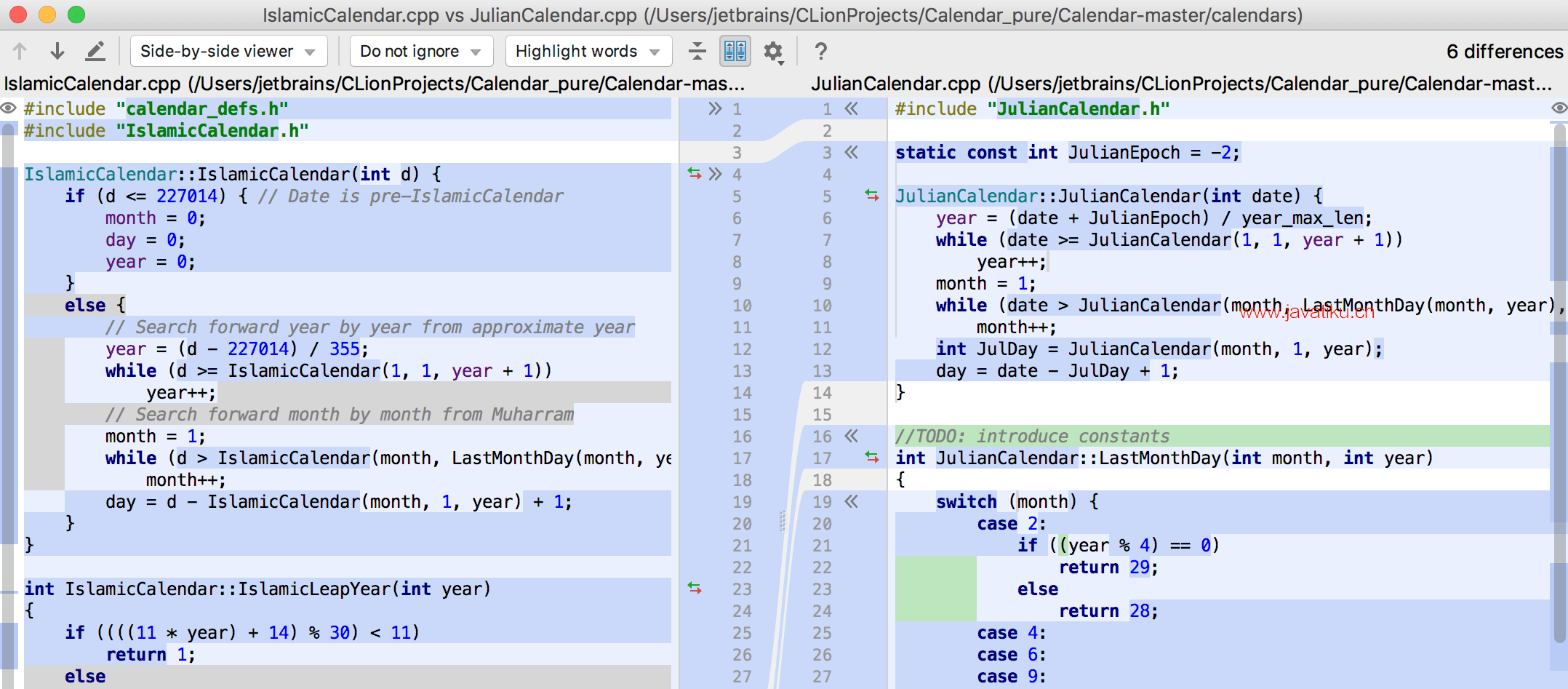
- 绿色:已添加
- 蓝色:已修改
- 灰色:已删除
要应用更改,请使用-chevron按钮 — 

要附加更改,按Ctrl键 — 



比较两个或三个文件
- 在“项目”工具窗口中,选择要比较的文件,然后选择“比较文件”,或按Ctrl+D。
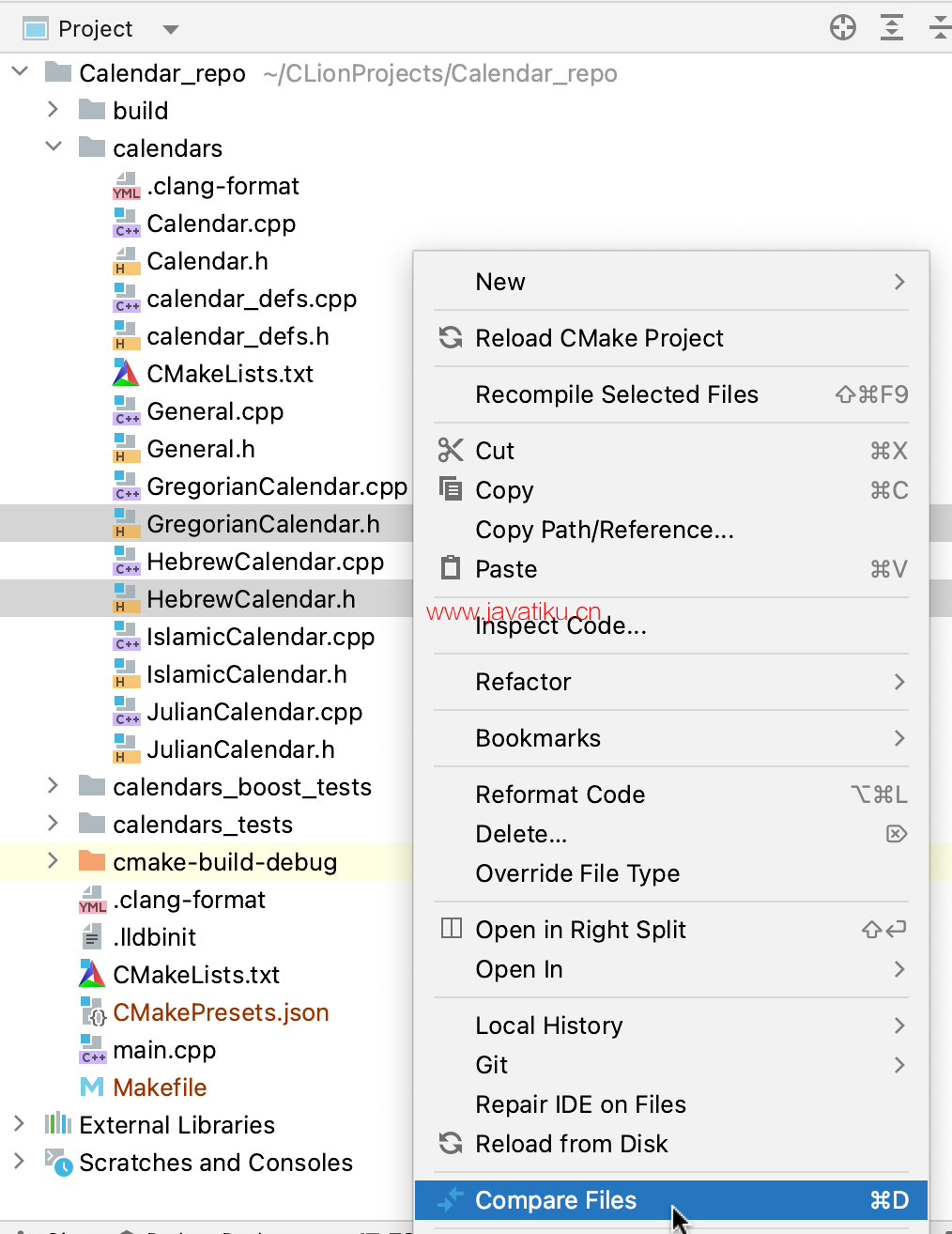
- 或者,选择一个文件,选择其上下文菜单中的“与其它文件比较”,然后选择项目之外的文件。
如果要比较两个文件,并且想要在比较中添加第三个文件,右键单击左侧或右侧面板,选择切换到三面视图,然后通过单击“选择文件”加载所需的文件。
将活动编辑器与剪贴板比较
- 在编辑器中的任何位置右键单击,然后从上下文菜单中选择“与剪贴板比较”。
将活动编辑器与项目文件比较
- 在“项目”工具窗口中,右键单击要与当前打开文件进行比较的文件。
- 从上下文菜单中选择“使用编辑器比较文件”。
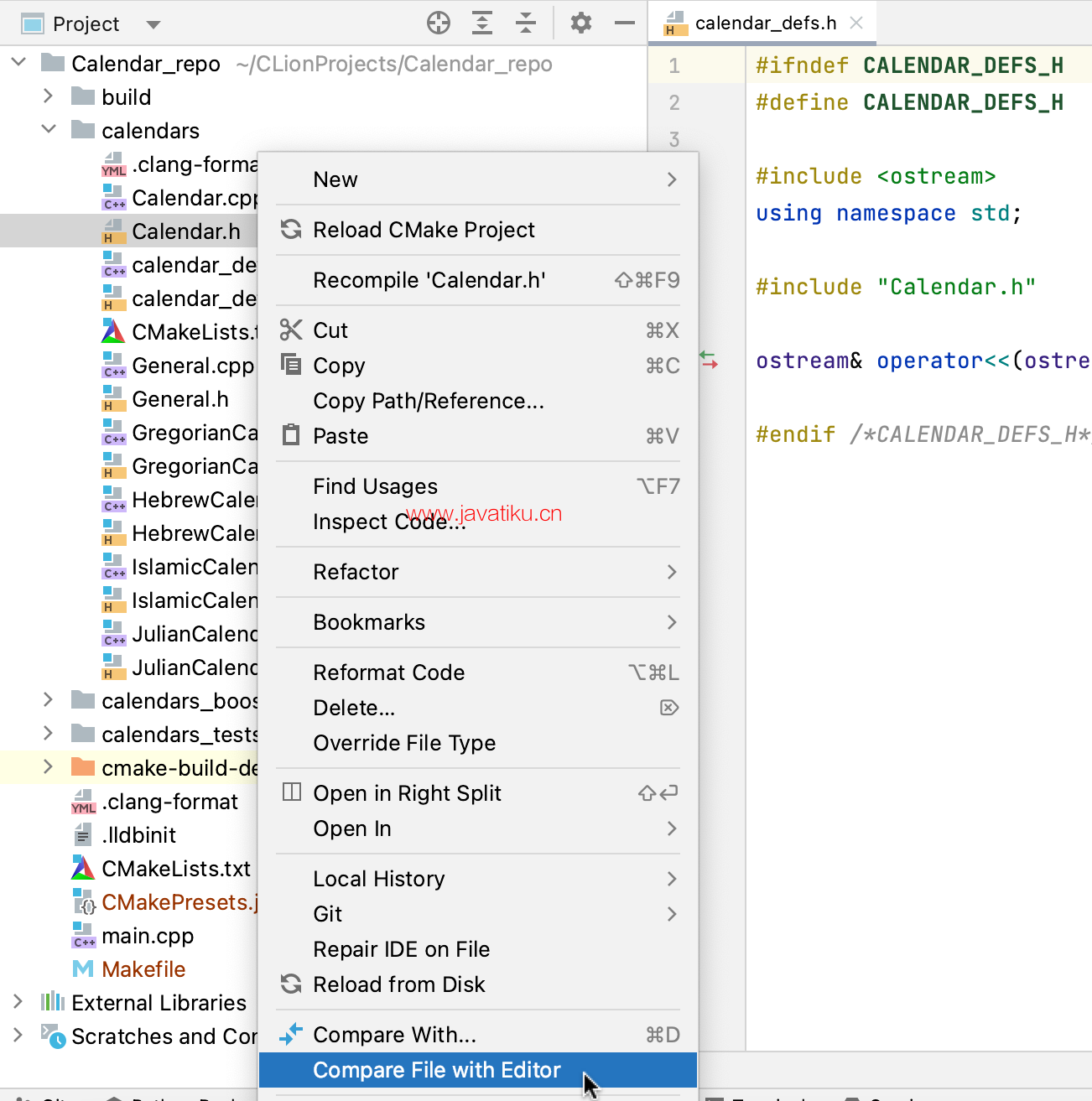
将活动编辑器与任何文件比较
如果您经常需要将项目之外的文件与活动编辑器进行比较,或者不想打开“项目”工具窗口,您可以使用“使用编辑器比较文件”操作,在其中选择任何文件并将其与活动编辑器进行比较。
要将此操作添加到编辑器标签的上下文菜单中:
- 按CtrlAlt+S打开IDE设置,然后选择“外观和行为” | “菜单和工具栏”。
- 在右窗格中,展开“编辑器标签弹出菜单”节点,选择要添加新操作的位置,单击
,然后选择“添加操作...”。
- 在“版本控制系统” | “差异和合并”下找到并添加“使用编辑器比较文件”操作。
将本地文件与其存储库版本进行比较
- 在版本控制工具窗口中选择已修改的文件。
- 单击工具栏上的
或按Ctrl+D。
生产力提示
为“接受”和“附加”分配快捷键
要为“接受”和“附加”操作分配快捷键,请打开IDE设置的键盘映射页面CtrlAlt+S,然后在“版本控制系统” | “差异和合并”下找到这些操作。
交换侧边栏
当您比较两个文件或一个文件与剪贴板内容时,可以单击工具栏上的 
从命令行比较文件
您可以从命令行比较两个或三个文件,并将CLion用作外部差异工具。
比较文件夹
CLion允许您根据文件大小、内容或时间戳比较两个文件夹中的文件差异。差异显示在文件夹差异查看器中:
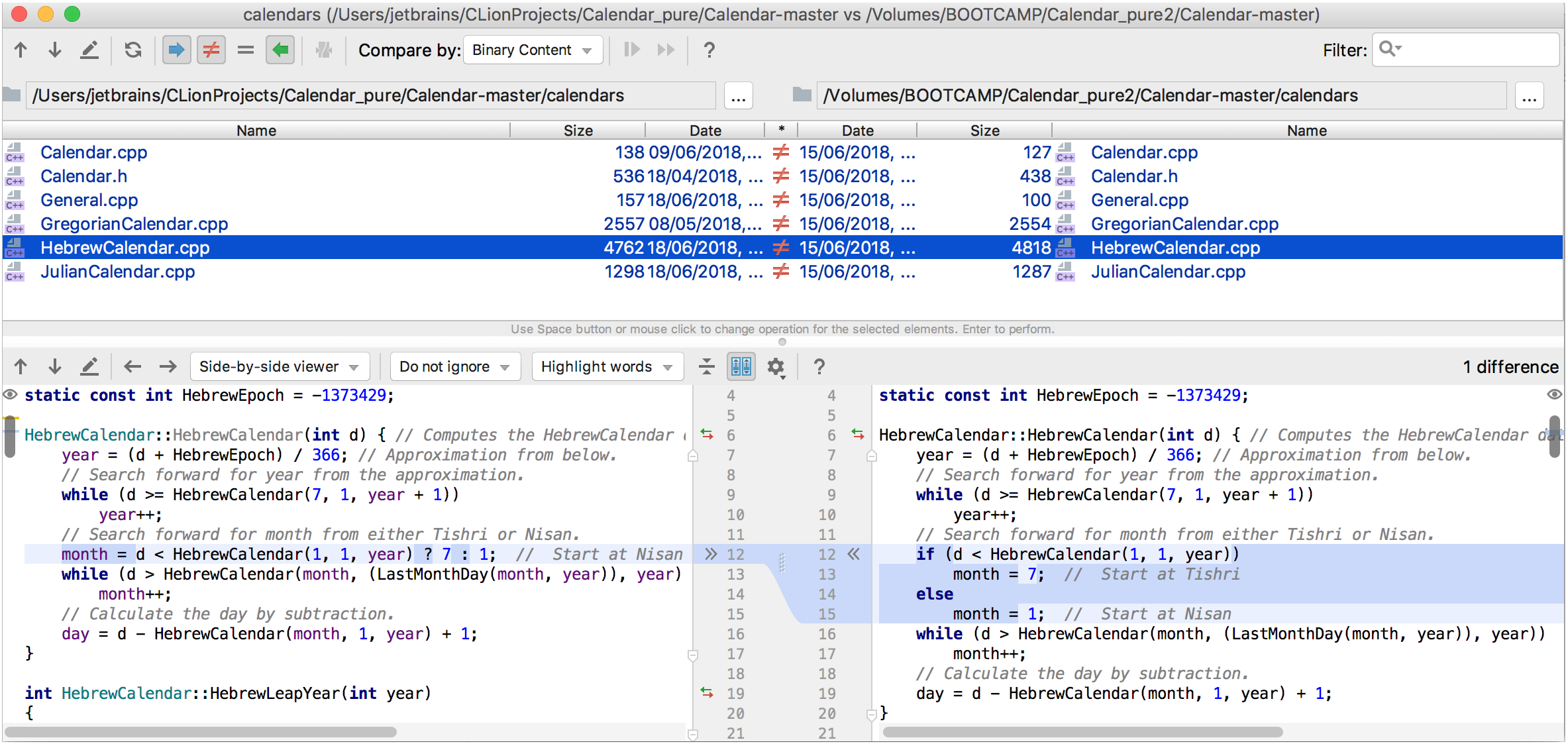
顶部窗格列出所选文件夹中的所有文件,而底部窗格显示所选文件的两个版本之间的差异。
您还可以在不运行CLion的情况下打开差异查看器。运行以下命令:
<CLion可执行文件路径> diff <路径1> <路径2>,其中路径1和路径2是要比较的文件夹的路径。
比较文件夹
- 在“项目”工具窗口中选择要比较的文件夹。
- 从上下文菜单中选择“比较文件夹”,或按Ctrl+D。
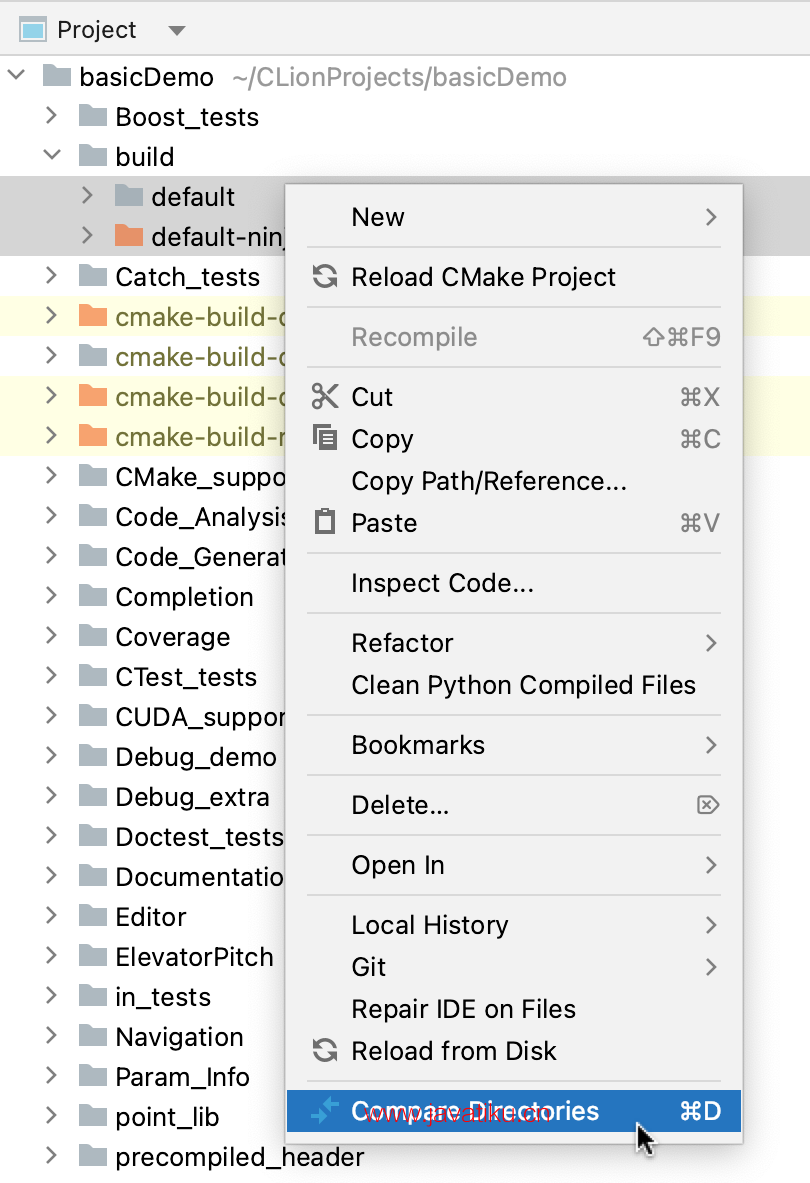
使用以下工具栏按钮过滤列表:
:单击以显示在左侧文件夹中存在但在右侧文件夹中缺失的文件。
:单击以显示在右侧文件夹中存在但在左侧文件夹中缺失的文件。
:单击以显示在两个文件夹中都存在,但其内容、时间戳或大小不同的文件。
:单击以显示在两个文件夹中都存在,并且在“比较方式”下拉菜单中选择的选项相同的文件。
同步文件夹
CLion允许您同步两个文件夹的内容,或将一个文件夹中的更改应用到另一个文件夹。
对于每个文件,单击“*”列中的图标,直到为该文件设置要执行的操作。
:将所选项从左侧复制到右侧文件夹。如果该文件在右侧文件夹中已经存在,它将被覆盖。
:将所选项从右侧复制到左侧文件夹。如果该文件在左侧文件夹中已经存在,它将被覆盖。
:不执行操作(两个文件相同)。
:不执行操作(两个文件不同)。
:删除所选项。
执行以下操作之一:
- 要将所选操作应用于当前项目,单击工具栏上的“同步所选”按钮
,或按Enter键。
- 要将所选操作应用于所有项目,单击工具栏上的“同步所有”按钮
。
- 要将所选操作应用于当前项目,单击工具栏上的“同步所选”按钮
比较两个文件夹中的不同文件
有时一个文件可能存在于一个文件夹中,另一个文件夹中有一个类似名称的文件(例如,VCS_library_1.4和VCS_library_1.5)。这些可能是同一文件的不同版本,您想要比较。此外,可能存在这样一种情况:您认为某个文件已被重命名,但除此之外与另一个文件夹中的文件完全相同。CLion允许您比较两个文件,左侧的文件在右侧文件夹中,右侧的文件在左侧文件夹中,尽管这些文件被视为不同的实体。
此操作仅适用于具有相同相对路径的文件夹中的文件。
- 在左侧和右侧窗格中选择要比较的文件。
- 单击工具栏上的“比较新文件”
图标。所选文件之间的差异将显示在底部窗格中。
比较任何文本源
除了比较文件或文件夹的内容之外,您可以打开空的差异查看器,并粘贴任何文本或将文件拖放到左侧和右侧面板以进行比较。这在比较应用程序的控制台输出与稍作修改的相同应用程序的输出时非常有用。
- 按CtrlShift+A并开始键入以定位“打开空白差异窗口”操作。
- 将要比较的任何文本粘贴到左侧和右侧面板。
右键单击左侧或右侧面板,选择“切换到三面视图”以比较任意三个文本源。
生产力提示
为“打开空白差异”操作分配快捷键
在IDE设置的键盘映射页面CtrlAlt+S上,找到“版本控制系统” | “差异和合并”下的此操作。
交换侧边栏
您可以通过在工具栏上单击 
在单独的窗口中打开差异
默认情况下,差异查看器将在编辑器选项卡中打开。您可以配置设置,将查看器在单独的窗口中打开。在IDE设置的高级设置页面CtrlAlt+S上,禁用“作为编辑器选项卡打开差异”选项。
通过外部差异工具比较
您可以设置并启动外部差异工具,以从CLion中比较文件和更改。请确保事先在您的计算机上安装了必要的差异工具。
配置外部差异工具
- 按CtrlAlt+S打开IDE设置,然后选择“工具” | “差异和合并” | “外部差异工具”。
- 选择“启用外部工具”选项。
- 在“配置外部工具”部分,单击
。
在打开的“添加外部工具”对话框中,填写以下详细信息:
- 工具组:从列表中选择“差异工具”。
- 程序路径:指定系统中差异工具可执行文件的路径。
参数模式:如果需要,调整用于显示更改的模式,其中:
- %1 - 本地更改
- %2 - 来自远程服务器的内容
- %3 - 不带本地更改的当前版本
- 单击“测试差异”或“测试三面差异”以检查CLion是否能够成功启动配置的外部差异工具。
- 单击“确定”以保存更改。
从CLion启动外部差异工具
- 在差异查看器中检查差异时,单击
图标,让CLion启动配置的外部差异工具。



